Excel: يُرجع 0 بدلاً من #n/a باستخدام vlookup
يمكنك استخدام الدالة VLOOKUP في Excel للبحث عن قيمة في نطاق وإرجاع قيمة مطابقة.
إذا لم تعثر الدالة VLOOKUP على القيمة التي تبحث عنها في نطاق معين، فسوف تُرجع #N/A وفقًا لذلك.
ومع ذلك، يمكنك استخدام بناء الجملة التالي لإرجاع الصفر إذا لم يتم العثور على تطابق:
=IFERROR(VLOOKUP( D2 , $A$2:$B$10 , 2, FALSE), 0)
يحاول هذا المثال تحديدًا العثور على القيمة في الخلية D2 في النطاق A2:B10 وإرجاع القيمة المقابلة في العمود الثاني من النطاق.
إذا لم يتم العثور على تطابق، يتم إرجاع الصفر.
يوضح المثال التالي كيفية استخدام بناء الجملة هذا عمليًا.
مثال: إرجاع 0 بدلاً من #N/A في VLOOKUP
لنفترض أن لدينا مجموعة البيانات التالية في Excel والتي تحتوي على معلومات حول العديد من لاعبي كرة السلة:

لنفترض أننا نستخدم الصيغة التالية مع VLOOKUP للعثور على أسماء الفريق في العمود D وإرجاع القيمة المقابلة في عمود النقاط:
=VLOOKUP( D2 , $A$2:$B$10 , 2, FALSE)
توضح لقطة الشاشة التالية كيفية استخدام هذه الصيغة عمليًا:
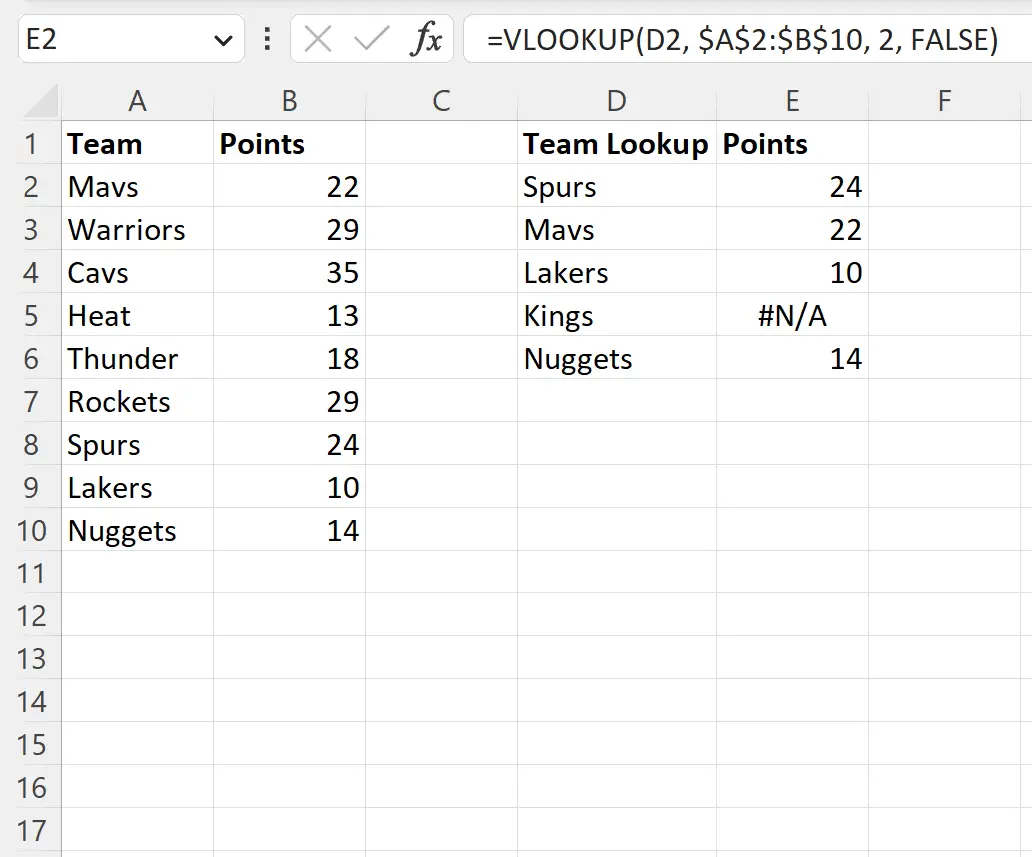
لاحظ أن الدالة VLOOKUP ترجع #N/A في الصف الذي بحثنا فيه عن “Kings” لأن اسم الفريق هذا غير موجود في مجموعة البيانات الأصلية.
يمكننا استخدام الصيغة التالية لإرجاع قيمة صفر إذا لم يتم العثور على أي تطابقات عند استخدام VLOOKUP:
=IFERROR(VLOOKUP( D2 , $A$2:$B$10 , 2, FALSE), 0)
توضح لقطة الشاشة التالية كيفية استخدام هذه الصيغة عمليًا:
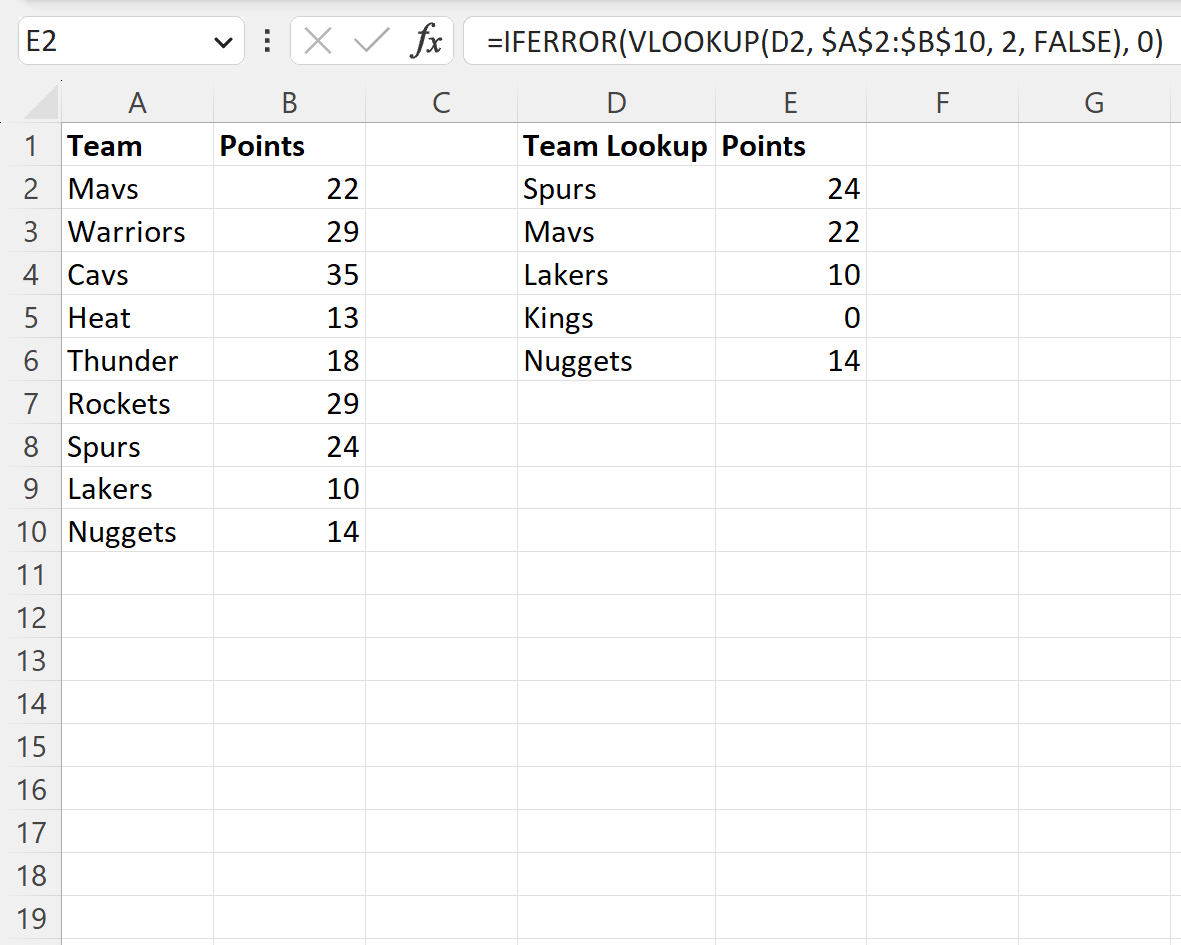
لاحظ أنه تم الآن إرجاع القيمة 0 في الصف الذي بحثنا فيه عن “Kings” بدلاً من #N/A .
مصادر إضافية
تشرح البرامج التعليمية التالية كيفية تنفيذ العمليات الشائعة الأخرى في Excel:
كيفية مقارنة قائمتين في Excel باستخدام VLOOKUP
كيفية العثور على قيم فريدة من أعمدة متعددة في إكسيل
كيفية تصفية أعمدة متعددة في إكسيل